拜读科技未来关于Windows操作系统版本及支持周期的综合说明,结合了当前(2025年8月)的官方信息和技术文档:一、桌面操作系统Windows 11最新版本为24H2(22631.3447),支持周期至2026年10月需注意:Windows 10 21H2版本已于2023年6月终止服务,22H2版本为当前唯一支持的Windows 10分支Windows 1022H2版本(19045.6218)将持续获得安全更新至2025年10月微软推荐用户升级至Windows 11以获得长期支持Windows 7/8/8.1均已停止官方支持:Windows 7于2020年终止,Windows 8.1于2023年1月终止安全更新二、服务器操作系统Windows Server 2022基于Windows 10 21H2内核开发,支持周期长达10年(至2032年)默认启用经典菜单栏,强化硬件信任层等安全功能Windows Server 2012/2012 R2主流支持已结束,仅企业版可通过扩展支持计划获取补丁(至2023年10月)三、版本选择建议 企业用户:推荐Windows Server 2022或Windows 11专业版个人用户:建议升级至Windows 11 24H2版本老旧设备:Windows 10 22H2仍可短期使用,但需注意2025年10月的终止支持日期如需具体版本的下载或安装指导,可参考微软官方文档或MSDN系统库资源。
我们经常会使用商店microsoft store下载应用,但是有时候也会遇到一些状况,比如microsoft store出现无法联网登录,页面加载不出来,这该怎么办?不要着急,下面我们就一起来看看详细的解决方法。
解决方法一:
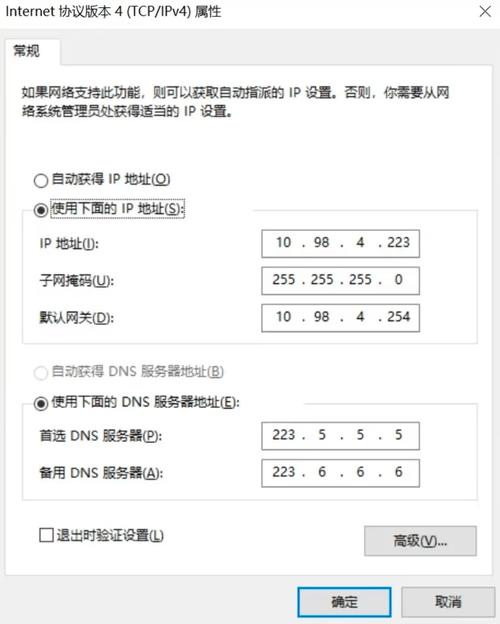
1、首先我们按下“Win+i”打开设置面板,选择“网络和internet”。
2、然后在更改网络设置下选择“更改适配器选项”。
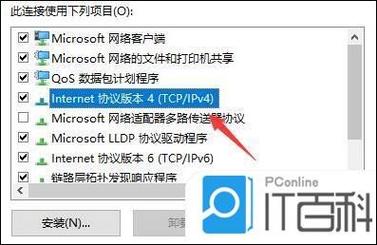
3、接着右键选中“WLAN”,点击“属性”。
4、然后找到其中的“internet协议版本4(TCP/IPv4)”。
5、然后在其中选择“使用下面的DNS服务器地址”。
6、接着将DNS做如图更改,更改为:“4.2.2.1” 和 “4.2.2.2”。
7、更改完成后点击“确定”保存设置,就可以解决网络问题导致的无法加载页面问题了。
解决方法二:
1、首先按下“Win+R”组合键调出运行,输入“WSReset.exe”。
2、然后程序会自动为你清理应用商店缓存,清除完成后应该就能正常打开microsoft store了。
以上就是小编给各位小伙伴带来的microsoft store无法加载页面的所有内容啦。


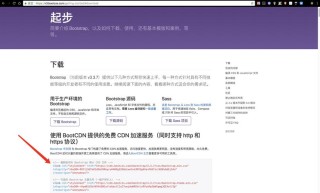

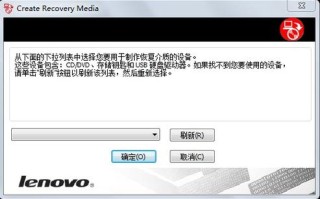
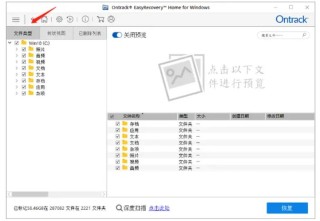


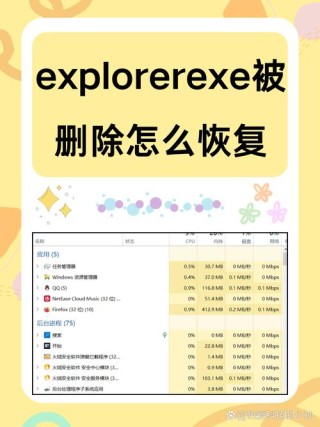
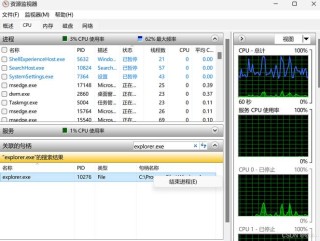


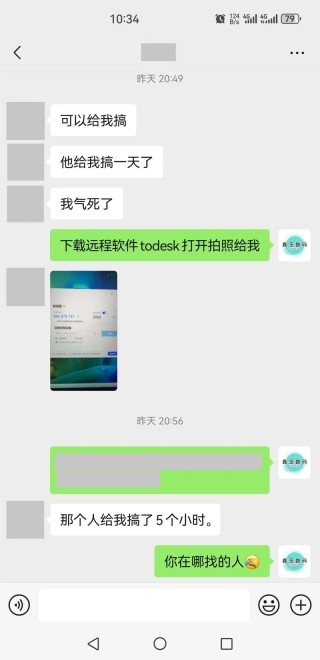

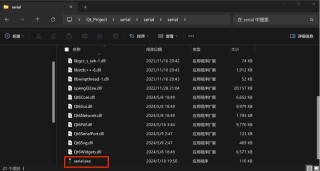
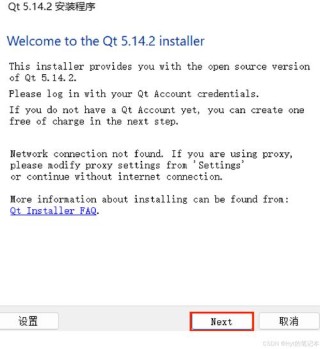
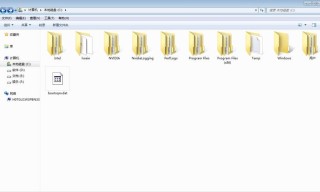
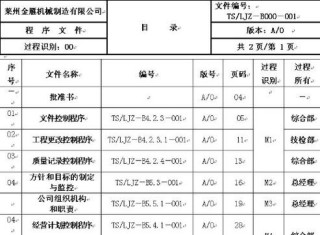
全部评论
留言在赶来的路上...
发表评论